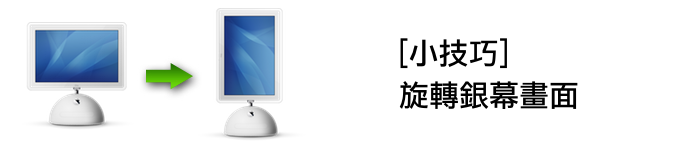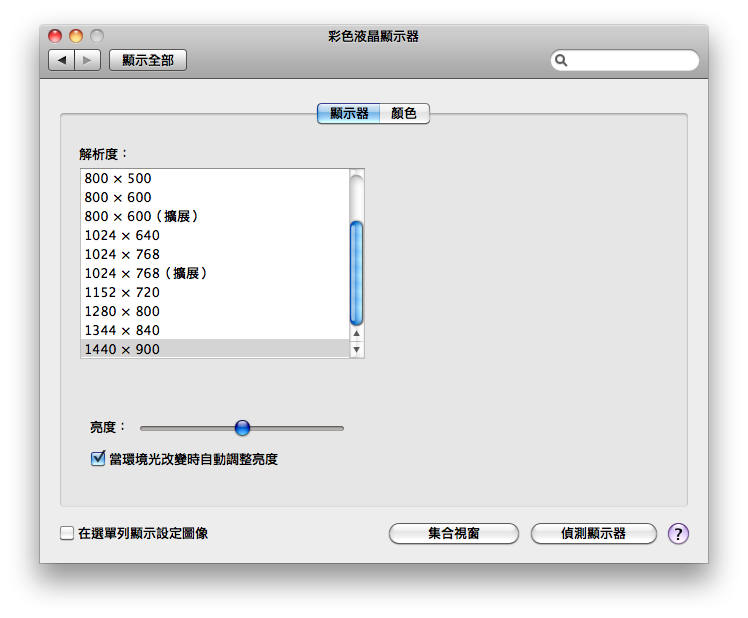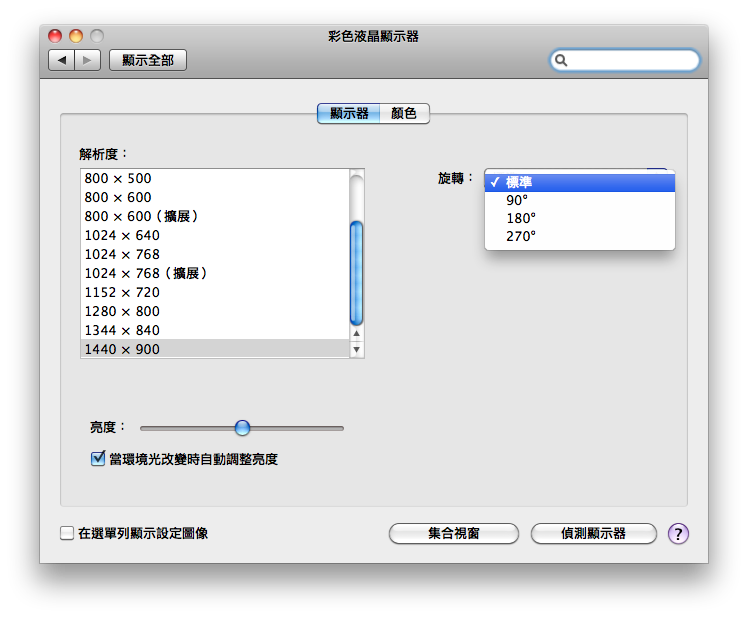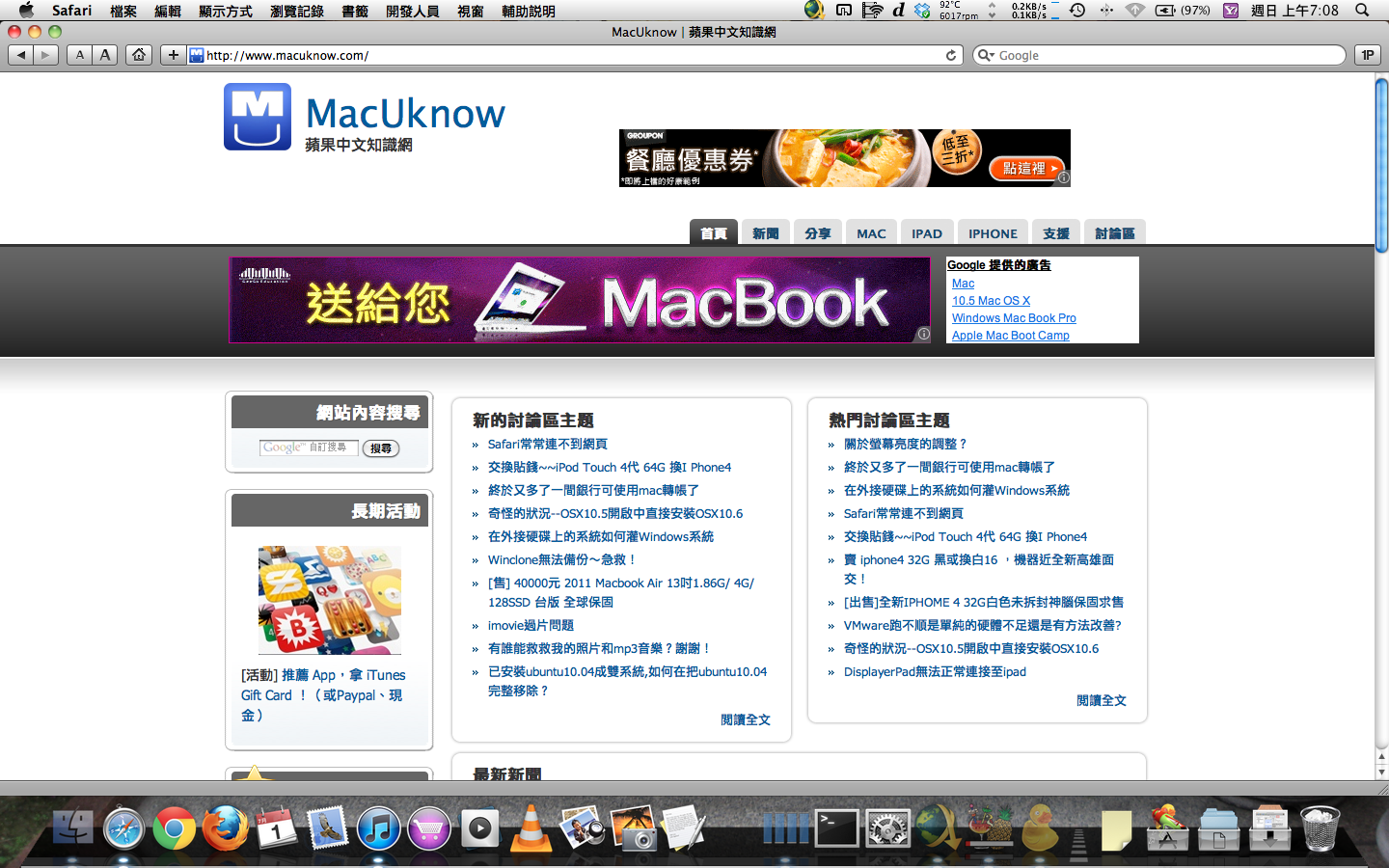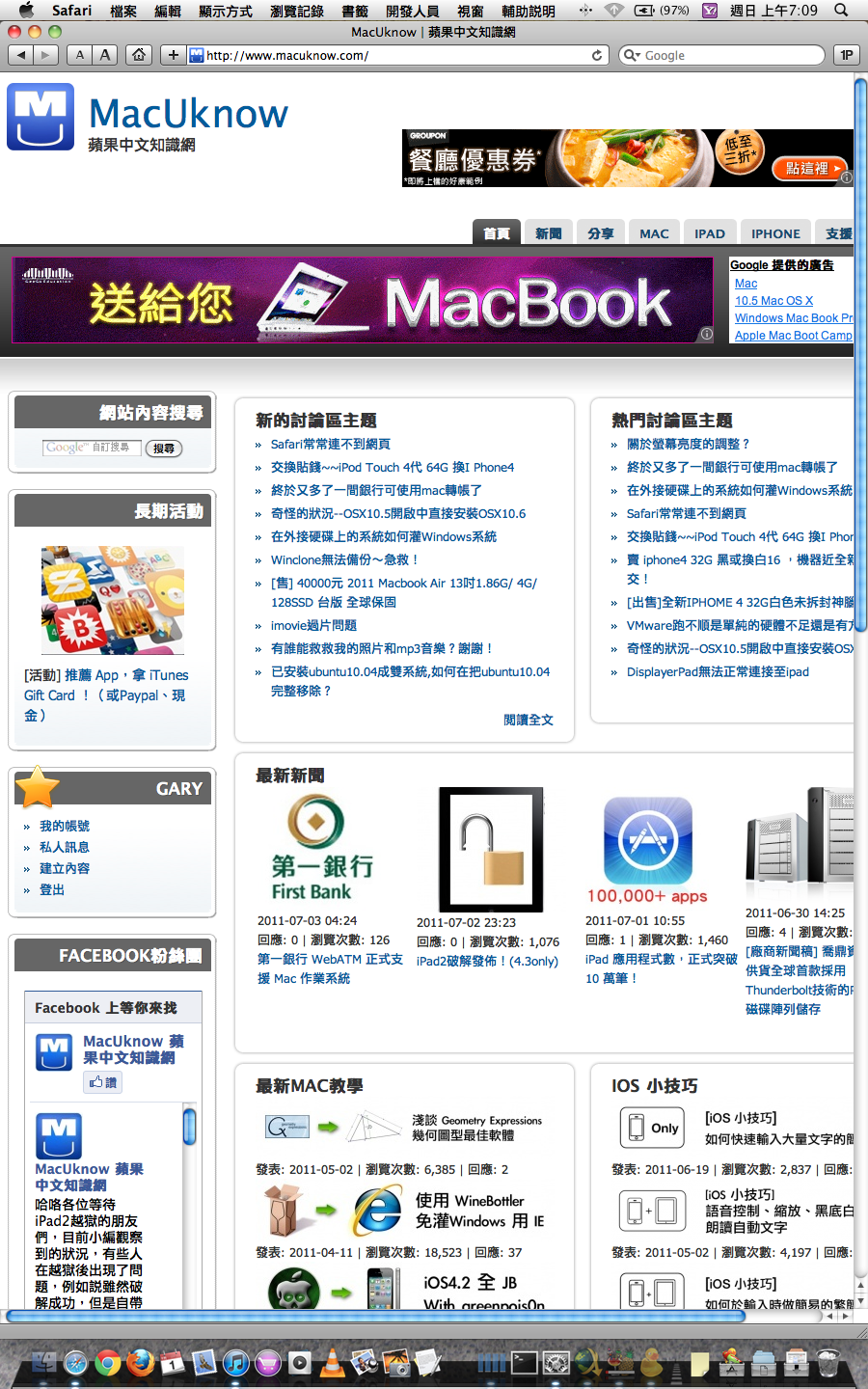[小技巧] 旋轉螢幕畫面
macOS, 教學 0
在某些特殊的作業下,我們需要使用到直立式的螢幕。一般可旋轉的外接螢幕,應該可以在旋轉時自動變更螢幕畫面。
但是如果並沒有自動變更,或是我們需要自己設定銀幕旋轉的角度。我們也可以輕鬆的找到設定的方式。
在 系統偏好設定 程式裡的 顯示器 項目中
我想大家一定跟我一樣一頭霧水,奇怪,設定的選項在那呢?
是的,其實這個銀幕旋轉的設定選項,在歷代的 Mac OS X 裡,有時會顯示出來,有時又不會。
其實我也不知道是系統版本的問題還是硬體的限制,
反正大家要是跟 Gary 一樣都找不到設定選項的話,那請關閉系統偏好設定程式,然後跟著我做。
- 重新開啟 系統偏好設定 程式
- 同時按住 ⌘⌥ 鍵,然後點選 顯示器 項目
就會如下圖一般,神奇的出現了 旋轉 的選項了
這樣的功能不論是否有用外接螢幕都可以使用喔,貼個圖為證
標準的顯示畫面
旋轉 90 度後的畫面
最後,貼個官網的說明給大家看看。
看來不是所有的 Mac 都可以呀~
教學分類:
10.4Tiger適用10.5Leopard適用蘋果教學(上方選單分類)10.6SnowLeopardMac OSX 小技巧
相關文章
發佈留言 取消回覆
友站推薦


好物推薦
2020 全新登場顯卡外接盒